
Док — отличный способ хранить программы, которые вы используете постоянно и не хотите копаться в папке приложений, чтобы найти их каждый раз, когда захотите их использовать. Конечно, если у вас есть множество программ, которые вы используете регулярно, вы можете обнаружить, что ваша док-станция становится переполненной и удобство меньше, чем было раньше. Что делать с загадкой удобства, которое больше не удобно?
Это легко. Вы модифицируете его в соответствии с вашими текущими потребностями, даже если это включает в себя вариант, который изначально не рассматривался командой разработчиков. Сегодня вы узнаете, как добавить в свою систему несколько доков, чтобы иметь по одной для каждого рабочего процесса, и снова сделать свою жизнь простой. Ну, по крайней мере, вы снова упростите доступ к своему программному обеспечению с помощью немного условно-бесплатного ПО.
Закрепите
Рассматриваемая система известна как Dock-It.
Начните с приобретения программного обеспечения. Перейдя на страницу загрузки, вы можете либо купить ее сразу, либо загрузить бесплатную пробную версию. Бесплатная пробная версия действительна в течение четырнадцати дней, и эта хитрость доступна только для пользователей операционной системы Snow Leopard. Приносим извинения тем из вас, кто не обновлялся в последнее время. После завершения загрузки перетащите значок приложения в папку «Приложения» на жестком диске.
Настройте свою первую новую док-станцию
Когда вы впервые откроете это программное обеспечение, вы увидите свою первую новую док-станцию в центре экрана. Он полон вещей, кот
Contents
Закрепите
отеть или не захотеть иметь в специальной док-станции. Нажмите на первый значок, чтобы получить доступ к элементам управления док-станцией. Чтобы добавить новую док-станцию, откройте это меню и нажмите «Редактировать док-станции». Затем нажмите на плюсик. По умолчанию док-станция будет называться «Избранное». Если хотите, вы можете переименовать его, дважды щелкнув по имени.Настройте свою первую новую док-станцию05/dockit-edit-dock.png" alt="док-редактировать-док">
Добавьте элементы в новую док-станцию
Если вы хотите добавить приложение в новую док-станцию, вам следует сделать это так же, как и для текущей док-станции. Просто найдите свой значок и перетащите его на док-станцию. Через несколько секунд вы увидите значок на доке. Но что, если вы хотите добавить что-то, что не является приложением? Что делать, если вам нужен легкий доступ к папке? Чтобы добавить папку в док, откройте настройки и выберите «Добавить файл/папку», вы найдете его в разделе «Добавить меню». Все, что вам нужно сделать, это найти папку, которую вы хотите добавить, и нажать «Открыть». Ваша папка будет добавлена в док.
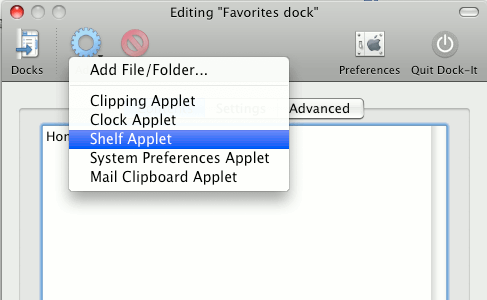
Придайте Dock свой собственный стиль
Теперь давайте придадим вашему доку немного стиля и сделаем его своим. Для этого нажмите на вкладку «Дополнительно». Здесь вы найдете параметры, позволяющие изменять цвета фона, типы границ и общую прозрачность дока. Поиграйте с ними, чтобы сделать так, как вы хотите. Следует признать, что это не высокая степень настройки, но она даст вам некоторое ощущение соответствия внешнему виду остальной части вашей системы.
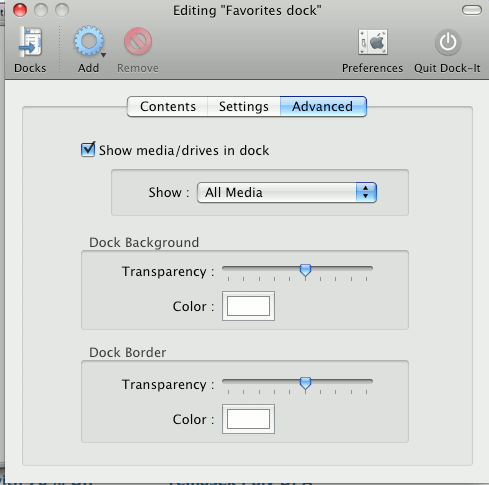
Вот и все — дополнительная док-станция, с которой можно распоряжаться по своему усмотрению. Веселитесь.
Dockit полностью функционален в течение 14-дневной пробной версии. После этого, если оно вам понравится, вам придется заплатить 10 долларов, чтобы стать его владельцем.
Пристыковка


